Además de los bloques de información que se actualizan constantemente en el sitio, un rediseño oportuno juega un papel importante. Como regla general, después de una o dos vidas de recursos, se recomienda actualizar su diseño: puede cambiar la plantilla o volver a dibujar algunos elementos del sitio.
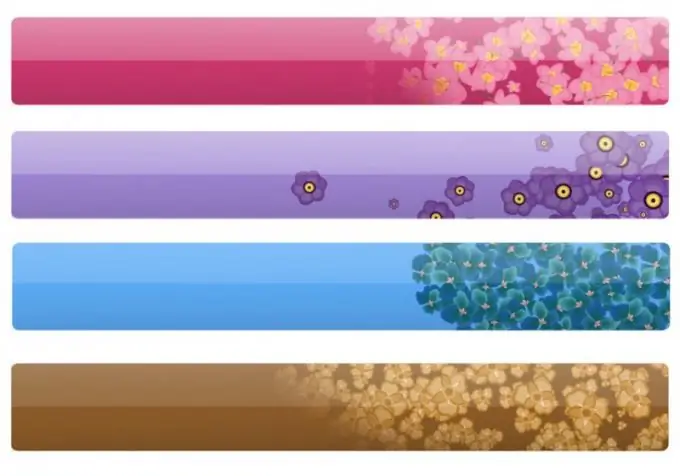
Es necesario
- - cuenta en la plataforma Ucoz;
- - Navegador web Firefox.
Instrucciones
Paso 1
El cambio de diseño no siempre implica un cambio completo de la temática del diseño, a veces basta con volver a dibujar algunos elementos, por ejemplo, la "cabecera" del sitio. El encabezado del sitio es la parte superior de la página que termina con el bloque de contenido. Además, un "encabezado" se llama encabezado.
Paso 2
Para cambiar el encabezado, debe cargar su sitio en el navegador, ir a la página principal y hacer clic con el botón derecho en la imagen (que significa "encabezado"). En el menú contextual, seleccione el último elemento "Información de la página".
Paso 3
En la ventana que se abre, vaya a la pestaña "Multimedia" y busque el archivo que está buscando por nombre. Debe buscar archivos con las palabras encabezado, logotipo, encabezado. No encontrará nombres escritos en cirílico, ya sea un sitio extranjero, ya sea nacional. Si no puede encontrarlo por el nombre del archivo, intente localizarlo visualmente. Hay una ventana de exploración debajo de la lista de archivos.
Paso 4
Ahora solo necesita mirar las dimensiones del "encabezado" y hacer uno similar, si desea cambiarlo por completo, o copiar el enlace a la imagen haciendo clic derecho y seleccionando "Copiar". Pegue el enlace resultante en la barra de direcciones de la nueva pestaña, haga clic derecho en la imagen y seleccione "Guardar como".
Paso 5
Para editar la imagen, puede utilizar cualquier editor de gráficos de píxeles, por ejemplo, Adobe Photoshop o Gimp. Recientemente, algunos webmasters prefieren este último programa porque es completamente gratis.
Paso 6
Luego, en los archivos de configuración de su sitio, puede especificar un enlace al nuevo "encabezado" eliminando el anterior. Para mostrar una nueva imagen, es aconsejable copiarla en el sitio (la ruta a la carpeta con imágenes se puede encontrar en el enlace que copió). Por ejemplo,






